Ahora que tiene un buen blog en WordPress.com, ¿por qué no obtener su propio dominio para marcar su sitio? A continuación, le mostramos cómo puede registrar fácilmente un nuevo dominio o mover su dominio existente a su sitio de WordPress.
De forma predeterminada, su dirección gratuita de WordPress es el nombre de tu blog .wordpress.com. Pero ya sea que se trate de un blog personal o de una empresa, puede ser bueno tener su propio dominio para marcar realmente su sitio y hacerlo suyo. O, si ya tiene otro sitio web y desea usar WordPress como un blog, incluso podría agregar un blog. Tú sitio .com o cualquier otro subdominio.
Agregar un dominio a su WordPress.com es una actualización paga; registrar y asignar un nuevo dominio a su cuenta cuesta $ 14,97 al año, mientras que asignar un dominio que ya posee a su blog de WordPress cuesta $ 9,97 al año.
Empezando
Inicie sesión en el panel de control de su blog, haga clic en la flecha al lado Actualizaciones en la barra lateral y seleccione Dominios .
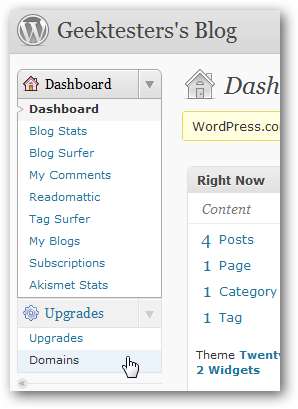
Ingrese el dominio o subdominio que desea agregar a su sitio en el cuadro de texto y haga clic en Agregar dominio al blog .

Si ingresó un nuevo dominio que desea registrar, WordPress se asegurará de que el dominio esté disponible y luego le presentará un formulario de registro para registrar el dominio. Ingrese su información y luego haga clic en Registrar dominio .
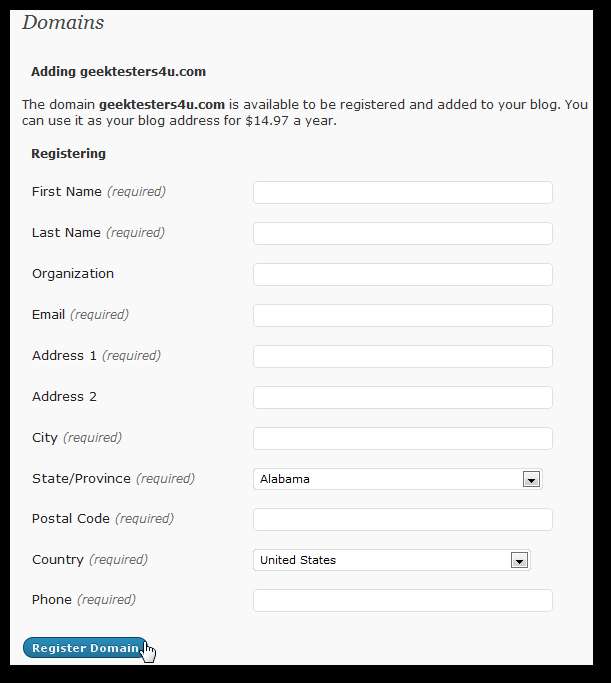
O, si ingresa un dominio que ya está registrado, verá el siguiente mensaje.
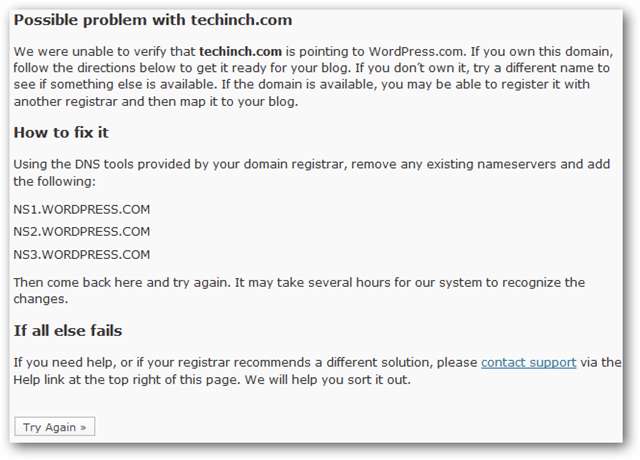
Si este dominio es de su propiedad, puede asignarlo a WordPress.com. Inicie sesión en su cuenta de registrador de dominios y cambie su servidor de nombres a:
NS1.WORDPRESS.COM
NS2.WORDPRESS.COM
NS3.WORDPRESS.COM
Su página de configuración de DNS para su dominio puede ser diferente, dependiendo de su registrador. Así es como se veía la configuración de nuestro dominio.
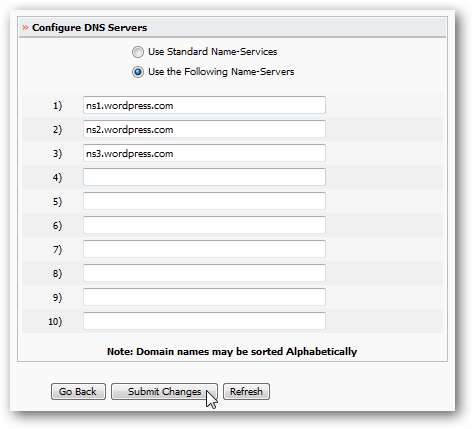
Como alternativa, si desea asignar un subdominio, como un blog. Tú sitio .com a su blog de WordPress, cree el siguiente registro CNAME en su registro de dominio. Es posible que deba comunicarse con el servicio de asistencia de su registrador de dominios para hacer esto. Sustituya su subdominio, dominio y nombre de blog al crear el registro.
subdominio . Tu dominio .com. EN CNAME tu blog wordpress.com
Una vez que su configuración sea correcta, haga clic en Inténtalo de nuevo en su panel de WordPress. Es posible que la configuración de DNS tarde un poco en actualizarse, pero una vez que WordPress pueda indicarle a su configuración de DNS que lo señale, verá la siguiente pantalla de confirmación. Hacer clic Dominio del mapa para agregar este dominio a su blog de WordPress.
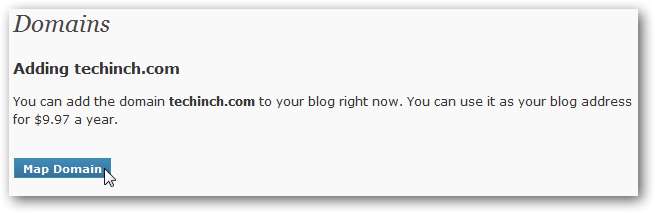
Ahora está listo para pagar la asignación o el registro de su dominio. Dependiendo de su compra, la información y el precio que se muestran pueden ser diferentes. Aquí estamos mapeando un dominio que ya hemos registrado, por lo que cuesta $ 9,97. Seleccione su método de pago, ingrese su información de pago o inicie sesión con su cuenta de Paypal y continúe como de costumbre.
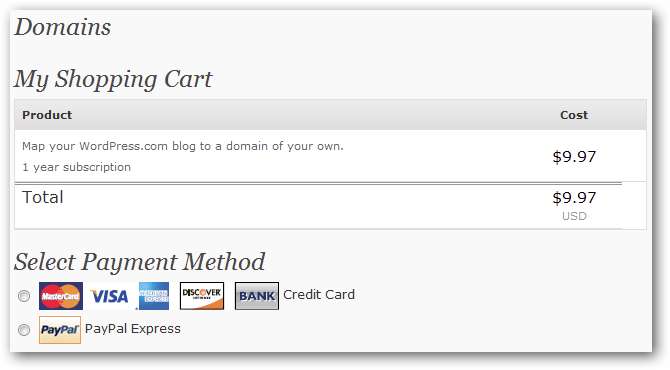
Una vez finalizada la compra, se le devolverá al Dominios página en WordPress. Intente ir a su nuevo dominio y asegúrese de que abra su blog. Si funciona, haga clic en la viñeta junto al nuevo dominio y haga clic en Actualizar dominio principal . Ahora, cuando las personas visiten su sitio de WordPress, verán su nuevo dominio en la barra de direcciones. Todavía puede acceder a su blog desde su antiguo tu nombre .wordpress.com dirección, pero lo redireccionará a su nuevo dominio.
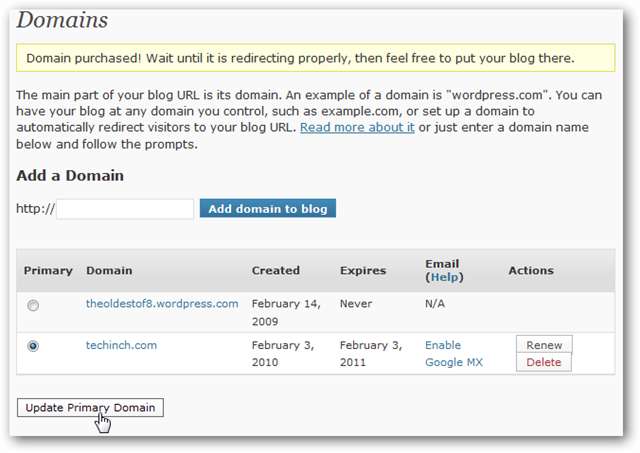
Conclusión
Tener un dominio personalizado es una excelente manera de hacer que su blog sea más profesional, sin dejar de aprovechar la facilidad de uso que ofrece WordPress.com. Y, si tiene su propio dominio, puede mover fácilmente el tráfico de su sitio a un proveedor de alojamiento diferente en el futuro si lo necesita. El proceso es un poco complicado, pero por $ 15 al año, encontramos que esta es una de las mejores actualizaciones que puede hacer en su blog de WordPress.com.
Si desea ver un ejemplo de un sitio creado con WordPress, visite el sitio de tecnología de Matthew techinch.com .
Y, si recién está comenzando con WordPress, consulte nuestra serie sobre cómo Inicie su blog de WordPress.com , Personalízalo y Publique contenido fácilmente desde cualquier lugar .






